wps八爪鱼功能就是显示隐藏文件的功能,下面我们就来看看详细的教程。
1、wps文字有一个八爪鱼功能,此功能很方便的对文档段落进行调整。但是有时我们却发现它不见了。

2、在工具栏点击“开始”,在“开始”工具列表中找到“显示/隐藏编辑标记”工具。

3、点击“显示/隐藏编辑标记”工具旁边的倒三角。
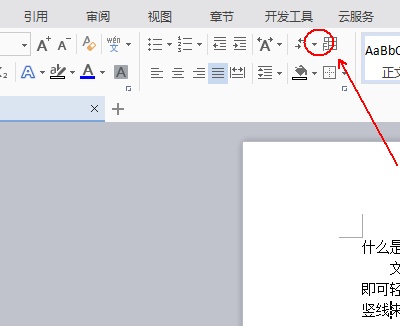
WPS的文件背景颜色怎么快速设置
金山的WPS与微软的Office都是办法软件,在有些电脑上,安装上WPS后,打开DOC文档,发现页面背景不是以前常看到的白色背景,这个问题应该如何解决呢? 1、打开WPS软件,编辑框背景颜色不是我们常看到的白色背景。 2、在菜单栏上,选择“页面布局”,可以看到有一个“背景”的选项。
4、在弹出的功能列表中选择“显示/隐藏段落布局按钮”。
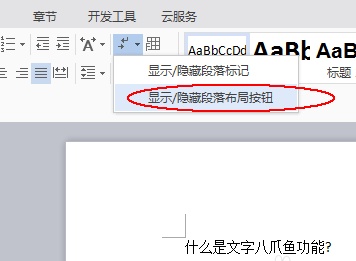
5、单击并勾选“显示/隐藏段落布局按钮”这一项。
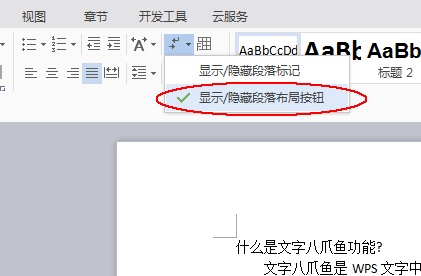
6、这样是不是八爪鱼的功能键又出现在了文档的左侧。
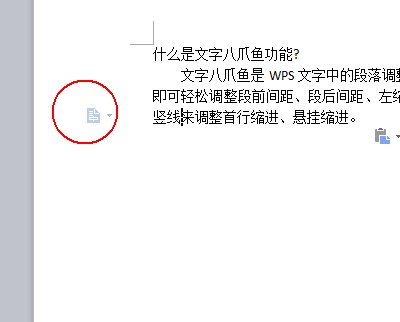
7、点击这个键,会出现下图这种效果。我们可以通过调整通过拖动段落调整框上的上下左右小箭头,即可调整段前、段后、左右缩进;通过移动段落前两行行首的小竖线来调整首行缩进、悬挂缩进。

wps如何让插入的图片可以随意移动
1、当我们插入一张图片时,我们发现图片的位置只能是光标所在的位置。如果我们随意的挪动图片,要么是挪动不了,要么挪动后会对我们的文章段落产生影响。 2、我们首先需要单击选中该插入的图片。点中的图片四周会出现8个小色块,这表明我们已经选中了该图片。 3、在工具栏上此时会多出一个“图片工具”,




